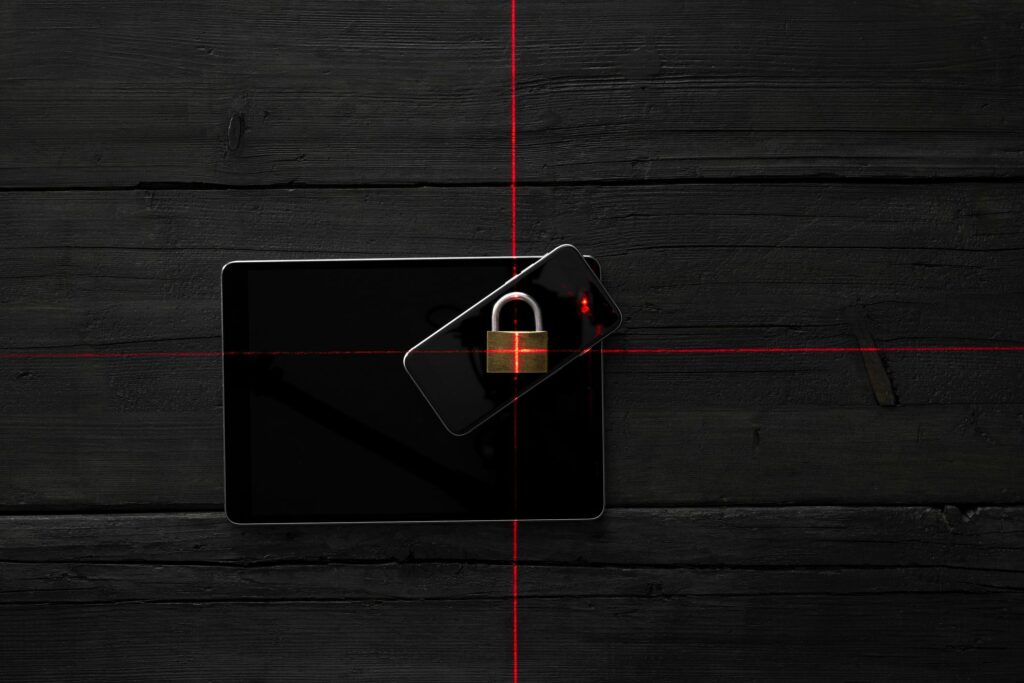
Pokud máte obavy o zabezpečení iPadu, zamkněte tablet pomocí číselného hesla nebo alfanumerického hesla. Pokud iPad nepodporuje TouchID nebo Face ID, lze jej použít pouze po zadání hesla nebo přístupového kódu. Níže popsané kroky platí pro všechny modely iPadů, pokud není uvedeno jinak.
Měli byste svůj iPad zabezpečit přístupovým kódem?
Přístupové kódy nejsou povinné, ale jsou dobrou bezpečnostní praxí. Jedním z důvodů, proč zamknout iPad pomocí přístupového kódu, je zabránit cizímu člověku ve sledování, pokud ztratíte iPad nebo vám ho někdo ukradne, ale existují i další důvody, proč iPad zamknout. Pokud máte například ve své domácnosti malé děti, můžete zvážit heslo, aby nemohly otevírat aplikace jako Netflix a vyhledávat videa, která nechcete, aby sledovali.
Jak svůj iPad chránit heslem
Nastavení hesla pro iPad se nachází v aplikaci Nastavení.
-
Otevři Nastavení aplikace z domovské obrazovky iPadu.
-
Mnoho iPadů nemá skener otisků prstů ani nepodporuje identifikaci obličeje. U těchto iPadů vyberte Přístupový kód v levém panelu. Pokud má iPad skener otisků prstů, vyberte TouchID a přístupový kód. Na iPadech vybavených identifikací obličeje vyberte Face ID a heslo namísto. V nastavení iPadu bude k dispozici pouze jedna z těchto možností.
-
Klepněte na Otočte přístupový kód Na v pravém panelu.
Pokud jste si na iPadu zaregistrovali otisky prstů, můžete být dotázáni, zda je chcete odstranit nebo ponechat, v závislosti na verzi iOS.
-
Pomocí klávesnice na obrazovce zadejte přístupový kód do Nastavte přístupový kód okno.
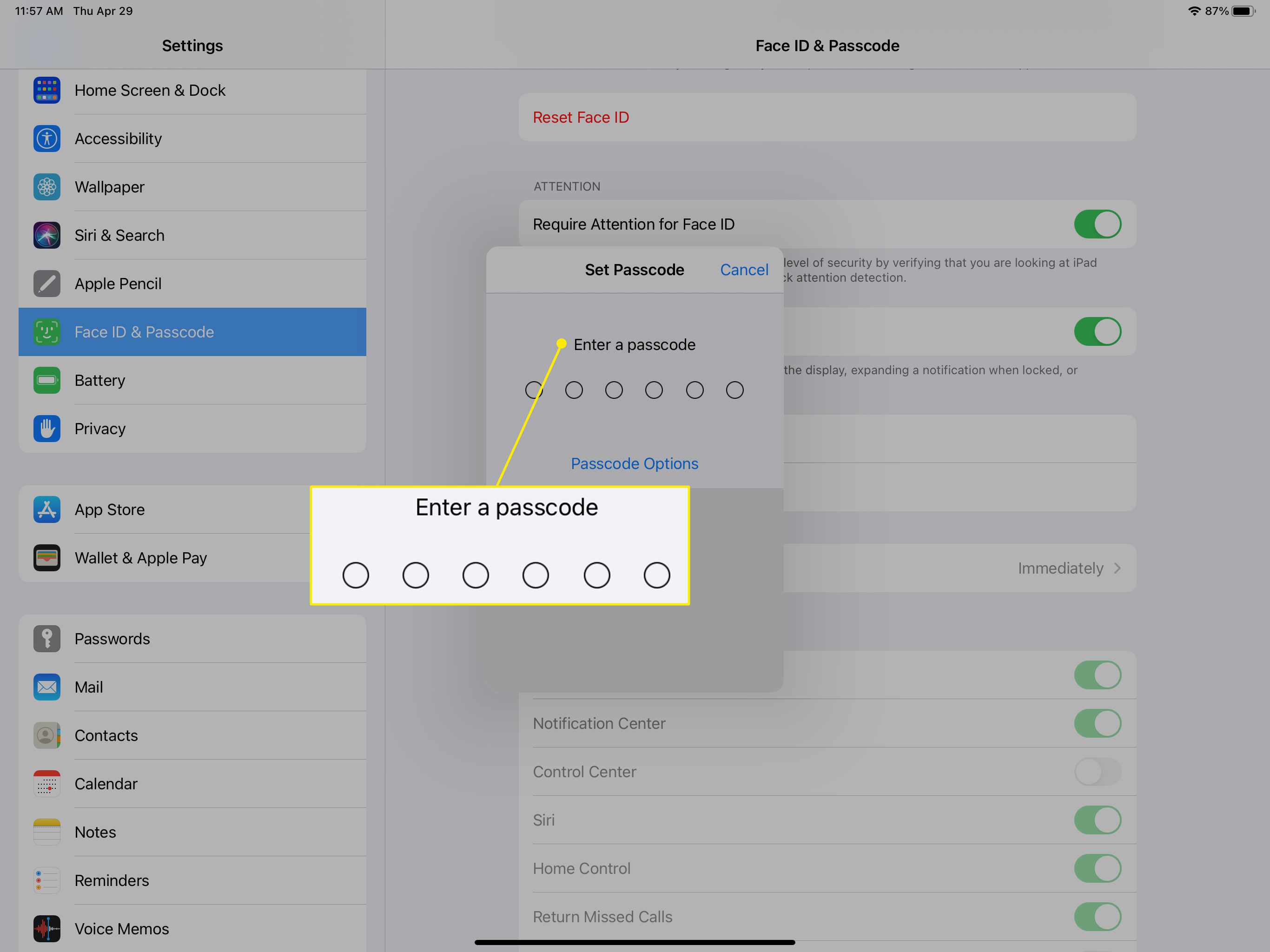
Pokud chcete, klepněte na Možnosti přístupového kódu a vyberte jinou metodu autentizace: Vlastní alfanumerický kód, Vlastní číselný kód, nebo 4místný číselný kód.

Pokud uděláte příliš mnoho chyb při přihlašování pomocí přístupového kódu, iPad se může deaktivovat. Zabezpečte svůj iPad pomocí frází nebo číselných řad, které si snadno zapamatujete, ale pro někoho jiného je obtížné uhodnout.
-
Po vyzvání zadejte heslo znovu.
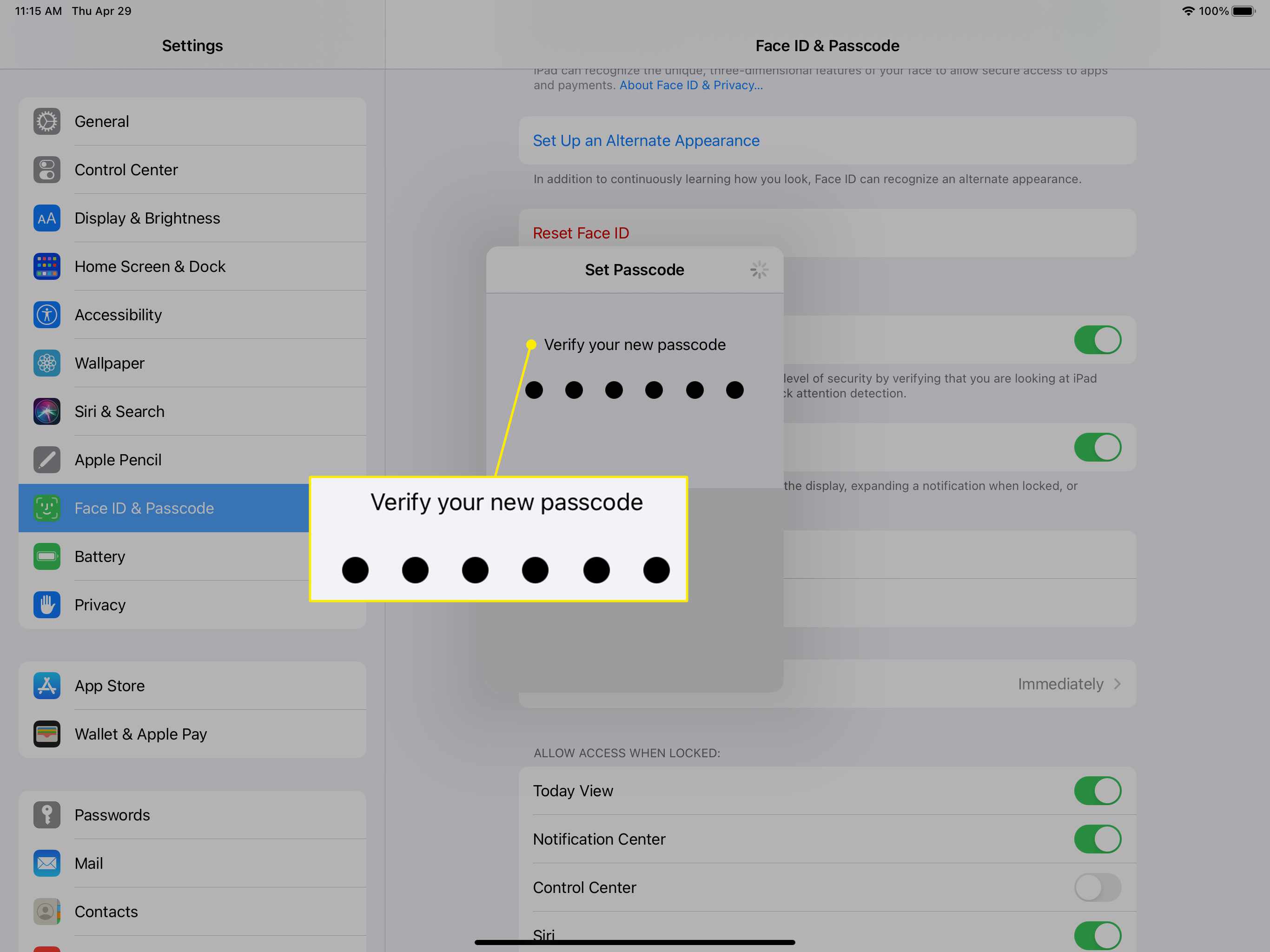
-
Až budete vyzváni k ověření, zadejte heslo k Apple ID. Zapomněli jste heslo k Apple ID? Je snadné jej resetovat.
-
Počkejte, až bude nastaven přístupový kód a zmizí textové pole nebo klávesnice.
-
Ukončete aplikaci Nastavení.
Před opuštěním nastavení zámku hesla
IPad vás nyní požádá o přístupový kód, než vás pustí na domovskou obrazovku. Několik věcí je však stále přístupných z uzamčené obrazovky. Siri je přístupný z uzamčené obrazovky. Pokud jej používáte jako osobního asistenta, může nastavení schůzek a připomenutí bez odemčení iPadu ušetřit čas. Na druhou stranu Siri umožňuje komukoli nastavit tato setkání a připomenutí. Pokud chcete, aby vaše soukromé informace zůstaly soukromé, přepněte Siri vypnuto, aby jej nebylo možné použít z uzamčené obrazovky. Zvažte zakázání přístupu k Dnes Zobrazit a Centrum oznámení z uzamčené obrazovky. Tyto položky mají přístup k připomenutím schůzek, vašemu dennímu plánu a widgetům iPadu, které jste nainstalovali. Deaktivujte jej na obrazovce uzamčení, aby byl váš iPad super zabezpečený. Když je povoleno Face ID, můžete si nastavit požadavek, aby se oznámení nezobrazovala, pokud iPad nerozpozná váš obličej. Možná budete chtít také deaktivovat domácí ovládání z obrazovky zámku. Pokud máte ve svém domě chytrá zařízení (například inteligentní termostat, garážová vrata, světla nebo zámek předních dveří), omezte přístup k těmto funkcím ze zamykací obrazovky. Pokud máte nějaká chytrá zařízení, která umožňují vstup do vašeho domova, zvažte jeho vypnutí. Povolte Vymazat data možnost, takže váš iPad bude vymazán, pokud je 10krát za sebou zadán nesprávný přístupový kód. I když je to úhledná funkce vzdáleného automatického vymazání iPadu v případě krádeže, nemusí to být vždy užitečné. Pokud máte kolem sebe děti, uvědomte si, že pokud by několikrát kleply na váš iPad, aniž by věděly, co dělají, mohlo by to vymazat všechna data z vašeho tabletu.